Signal ist eine plattformübergreifende Messaging- und Videoanrufanwendung. Es kann eine gute Alternative für WhatsApp darstellen, da es fast alle Funktionen bietet, die WhatsApp uns bietet. In diesem Jahr wurde auch die Desktop-Version des Signal-Messengers eingeführt. Dieser Artikel behandelt den Installationsvorgang der Desktop-Version des Signal-Messengers auf einem Linux Mint 20-System. Das gleiche Installationsverfahren kann auf Ubuntu verwendet werden Auch Linux.
So installieren Sie den Signal Messenger unter Linux Mint 20
Um den Signal-Messenger auf Ihrem System zu installieren, können Sie die folgenden Schritte darauf ausführen:
Schritt Nr. 1:Führen Sie ein System-Update durch
Zuerst müssen Sie Ihr jeweiliges System mit dem unten gezeigten Befehl aktualisieren:
$ sudo apt update

Schritt Nr. 2:Installieren Sie Snapd auf Ihrem System
Jetzt müssen wir Snapd auf unserem Linux Mint 20-System installieren, da wir den Signal-Messenger mit Hilfe des Snap-Paket-Managers auf unserem System installieren werden. Wir können dies mit dem folgenden Befehl tun:
$ sudo apt install snapd

Schritt Nr. 3:Installieren Sie den Signal Messenger über Snapd auf Ihrem Linux Mint 20-System
Nachdem wir Snapd auf unserem System installiert haben, können wir den Signal-Messenger darauf installieren, indem wir den unten gezeigten Befehl ausführen:
$ sudo snap install signal-desktop

Sobald der Signal-Messenger auf Ihrem Linux-Mint-20-System installiert ist, erhalten Sie die folgende Meldung auf Ihrem Terminal:

Schritt Nr. 4:Starten Sie den Signal Messenger über Ihr Linux Mint 20-Terminal
Sobald wir den Signal-Messenger auf unserem System installiert haben, können wir ihn wie folgt über das Terminal starten:
$ signal-desktop

Der Signal-Messenger ist im Bild unten dargestellt. Sie können Ihr Telefon damit genauso verbinden wie mit WhatsApp Web.
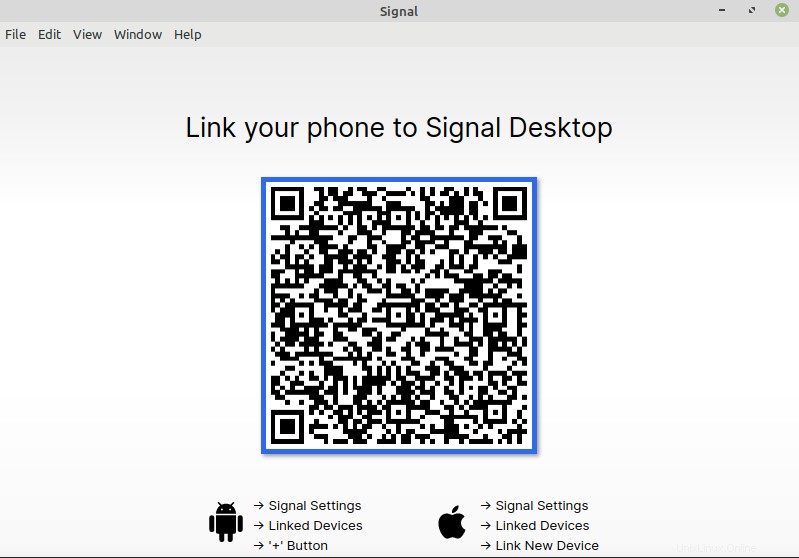
So entfernen Sie den Signal Messenger von Linux Mint 20
Wir können den Signal-Messenger ganz einfach von unserem Linux Mint 20-System entfernen, indem wir den folgenden Befehl ausführen:
$ sudo snap remove signal-desktop

Sobald es diesem Befehl gelingt, den Signal-Messenger von Ihrem Linux-System zu entfernen, erhalten Sie die im folgenden Bild gezeigte Erfolgsmeldung auf Ihrem Terminal:

Schlussfolgerung
In diesem Tutorial haben wir Ihnen erklärt, wie Sie die Desktop-Version des Signal-Messengers auf einem Linux-Mint-20-System installieren. Diese Desktop-Version kann auch wie WhatsApp mit Ihrem Telefon verknüpft werden. Außerdem haben wir am Ende dieser Anleitung den Befehl mit Ihnen geteilt, mit dem Sie diesen Messenger jederzeit bequem von Ihrem Linux Mint 20-System entfernen können.